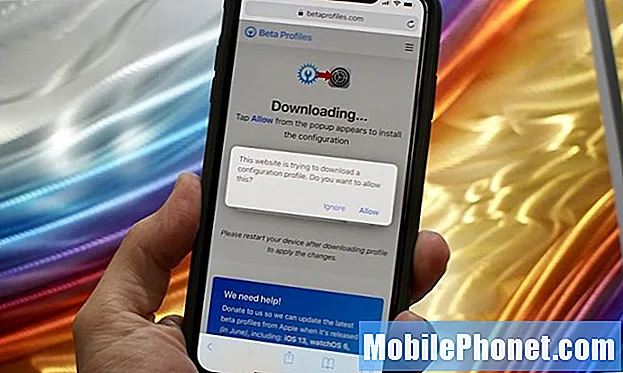
Innhold
- Hvordan laste ned watchOS 6.1 Beta-profil
- Slik installerer du watchOS 6.1 Beta
- Ikke installer fordi det ikke er noen nedgradering
Du kan installere watchOS 6.1 beta på Apple Watch uten en utviklerkonto. Du må først installere iOS 13.2 beta, og deretter bør du sjekke årsakene våre til å installere watchOS 6 beta og grunner til ikke, slik at du sørger for at du er forpliktet. watchOS 6 kom i forrige måned, men med problemer og problemer presser Apple frem med en watchOS 6.1 beta.
Det er ingen offentlig watchOS 6.1 beta, bare en utvikler. Når det er sagt, kan du installere watchOS 6.1 beta uten en utviklerkonto. Du trenger bare watchOS 6 beta-profilen, og å forstå at det ikke er noen nedgradering. Når du oppgraderer til watchOS 6.1, er du der for lang tid. Mens Apple vil dekke problemer for utviklere, kan du kanskje ikke få den hjelpen du er vant til, hvis du går inn i en Apple Store med et problem på watchOS 6.1 beta.
Når du har installert iOS 13.2 beta på iPhone, kan du installere watchOS 6 beta-profilen og deretter installere watchOS 6 beta. Her finner du det uten en utviklerkonto og hva du trenger å gjøre for å prøve watchOS 6.1 tidlig.
Hvordan laste ned watchOS 6.1 Beta-profil
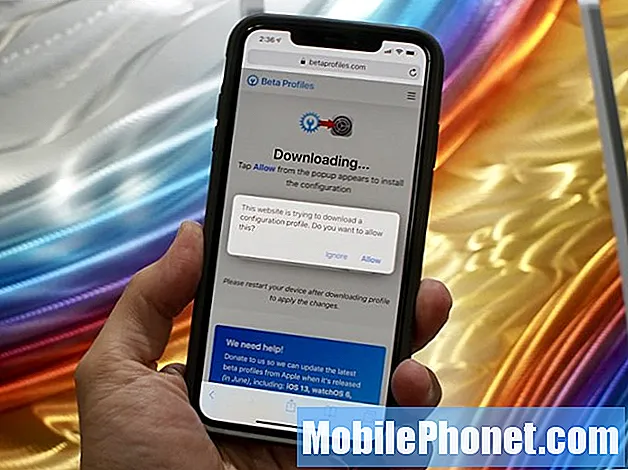
Slik laster du ned watchOS 6 beta-profilen uten en utviklerkonto.
For at dette skal fungere, må du ha iOS 13 installert på iPhone. Du kan ikke bruke watchOS 6 med iOS 12. Følg disse instruksjonene for å installere iOS 13 beta før du fortsetter.
- Last ned watchOS 6 beta konfigurasjonsprofil fra dette nettstedet til din iPhone.
- Trykk på Apple Watch når du blir bedt om det.
- Trykk på Installere.
- Tast inn ditt passord.
- Trykk på Installere.
- Start Apple Watch på nytt når du blir bedt om det.
Dette installerer et lite stykke programvare som forteller Apple at Apple Watch har lov til å installere denne watchOS 6.1 beta. Du trenger bare å gjøre dette en gang. Etterpå vil den installere watchOS 6 betaoppdateringer akkurat som en vanlig Apple Watch-oppdatering.
Slik installerer du watchOS 6.1 Beta

Slik installerer du watchOS 6 beta-profilen uten en utviklerkonto.
Når Apple Watch starter på nytt, kan du bruke iPhone til å installere dette akkurat som alle andre Apple Watch-oppdateringer. Slik fungerer dette, og hva du skal gjøre. Husk at Apple Watch må være på laderen, og du trenger minst 50% batterilevetid. IPhone må være i nærheten, og dette vil ta en stund.
- Åpne Apple Watch-app på iPhone.
- Trykk på Min klokke.
- Trykk på Generelt og Programvare oppdatering.
- Når du ser watchOS 6.1 beta 2, trykk på Last ned og installer.
- Tast inn ditt iPhone-passord.
- Bli enige til Betingelser og vilkår.
- Med Apple Watch på laderen trykk på Installer.
Dette vil starte nedlasting av watchOS 6.1 beta og deretter installasjonen på Apple Watch. Du kan ikke bruke Apple Watch under denne prosessen, men du kan fortsette å bruke iPhone så lenge du holder deg nær Apple Watch.
4 grunner til ikke å installere watchOS 6 Beta og 3 grunner til at du bør


